Shopifyでの商品画像の登録方法を徹底解説!
更新日:2024年2月2日
ShopifyでECストアを構築したら、まずは商品登録作業をすることになるでしょう。商品データの登録にはCSVの一括インポートがオススメですが、では商品画像はどのように登録すれば良いのでしょうか?
本記事ではそんな疑問をお持ちの方のため、Shopifyへの商品画像の登録方法を紹介します。
なお、Marketdiveでは商品画像の紐づけを一括化するアプリ「商品画像一括登録くん」を2022年9月にリリース致しました。
また、2024年1月には「商品画像一括登録くん」の新機能「ハンドルマッチ機能」を正式リリース致しました。
この記事の中でもアプリについて紹介しています。是非一度インストールしてお試しください。
※商品登録の方法は過去記事で紹介しておりますので、これから商品登録をされる方はぜひこちらの記事をご覧ください。

(お知らせ)2023年5月のShopifyのファイル管理仕様アップデートに伴い、本記事内の説明・画像を更新致しました。
【この記事はこんな方におすすめ】
・これからShopifyでネットショップを構築される方
・Shopifyでの商品画像登録方法にお悩みの方
・Shopifyでの商品登録・画像登録作業の時間を効率化したい方
商品管理画面から登録する方法
まずは商品管理画面から商品画像を登録する方法を紹介します。
この方法は、商品品番数や登録画像枚数が少ない店舗でオススメの方法です。
①管理画面トップを開き「商品管理」をクリックします。その後、画像を登録したい商品を選択します。
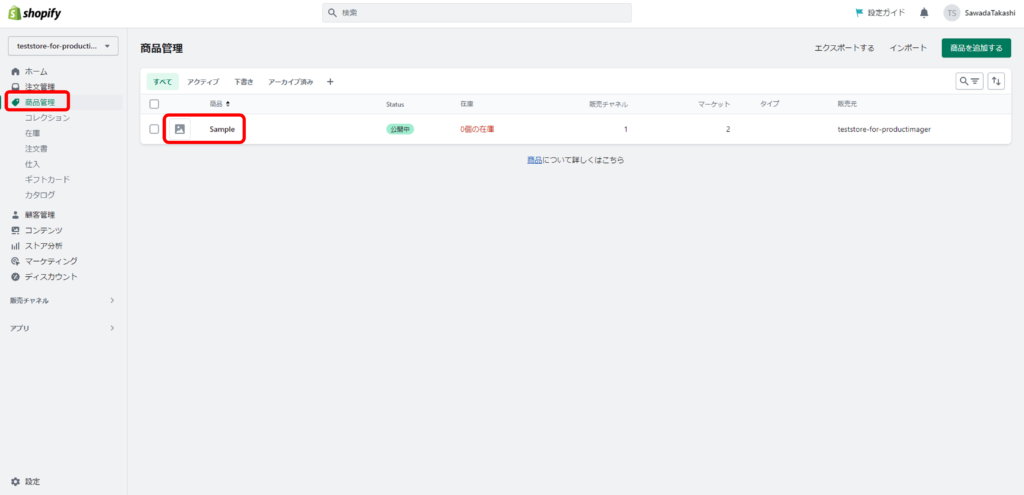
②メディアの下部にある「ファイルを追加」をクリックして画像を選択、もしくは枠内に登録したい画像をドラッグアンドドロップします。
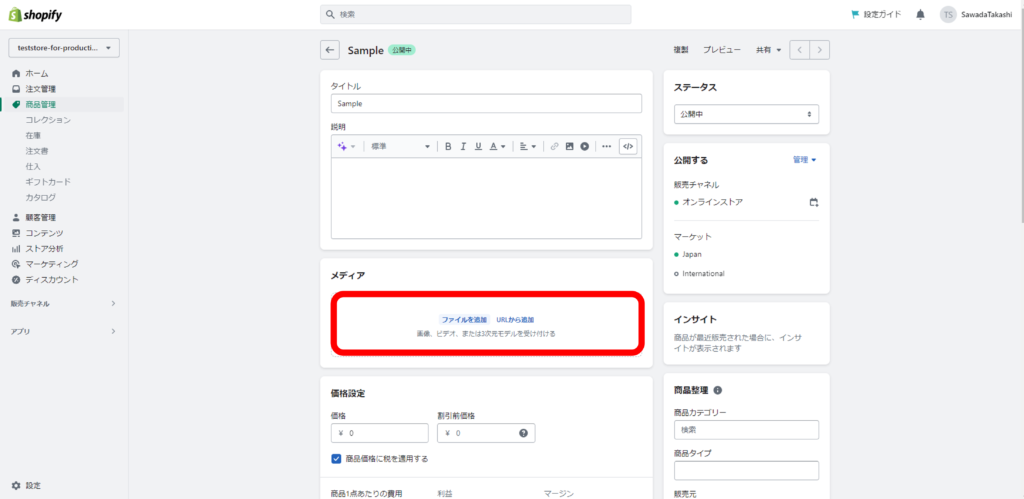
③表示したい順番に商品画像を並び替えます。
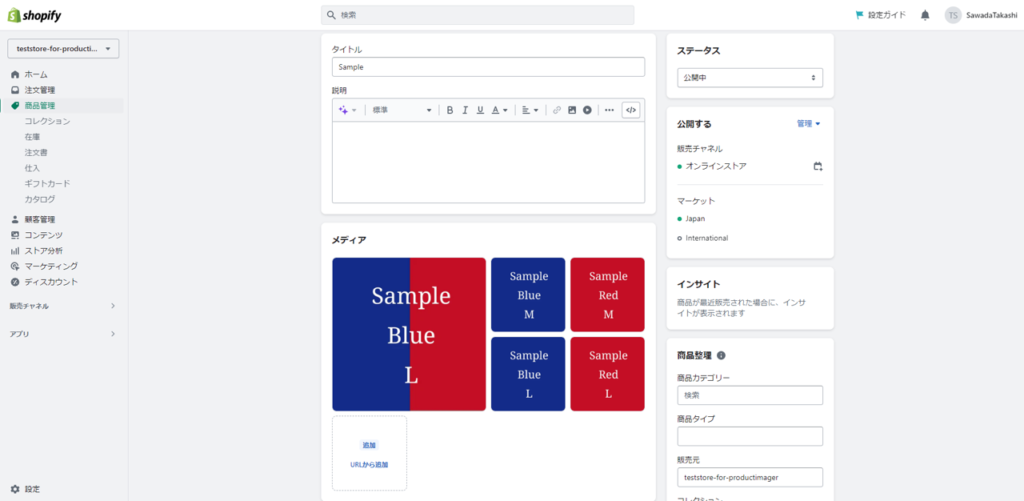
④バリエーション欄より画像アイコンをクリックし、対応するバリエーションの画像を選択します。
※バリエーション別で商品画像が異なる場合のみ
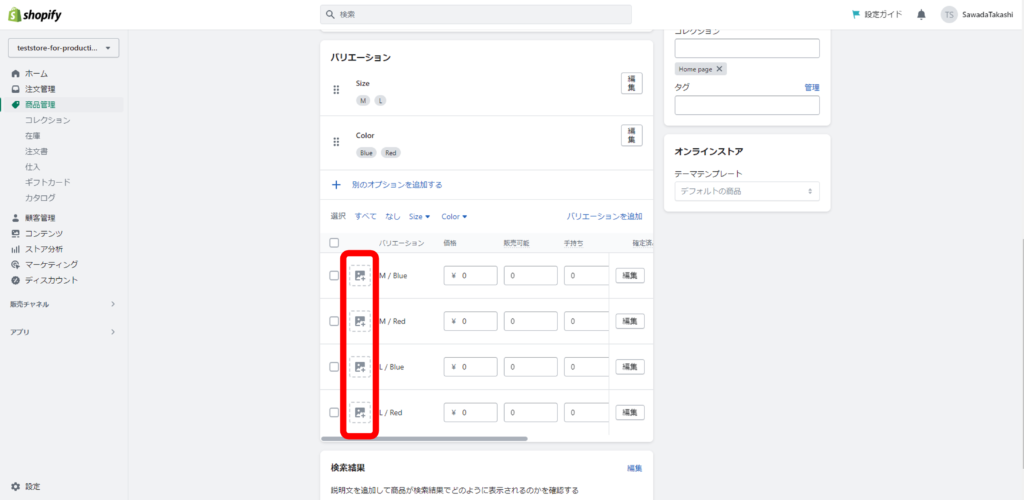
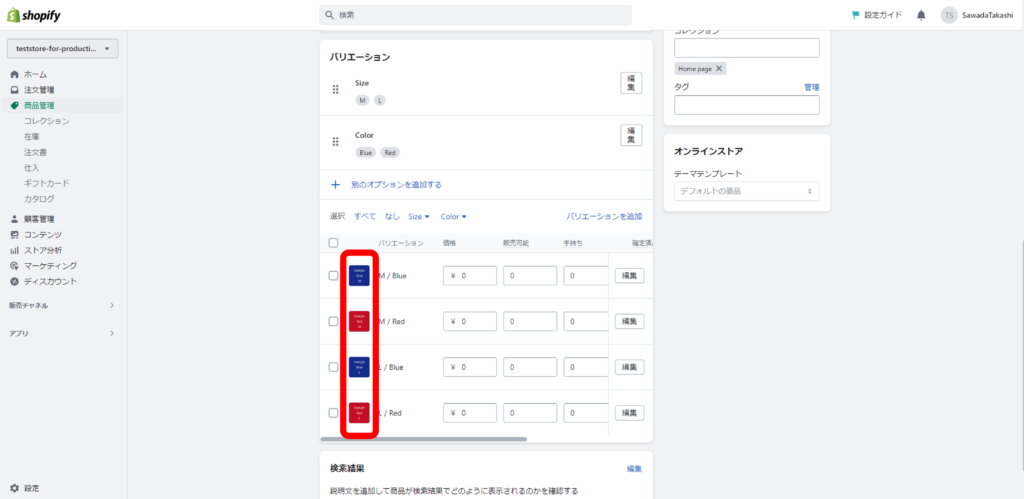
CSVを使って一括で登録する方法
次に画像ファイルを一括でアップロードし、CSVを使って各商品に紐づけを行う方法を紹介します。
商品品番数や登録画像枚数が多い店舗で一括登録する有効な手段は、標準機能ではこの方法しかありませんが、補足に書いた通り、この方法はとても非効率なため推奨できません。
①管理画面トップを開き、左側のメニューで「コンテンツ」>「ファイル」の順にクリックします。
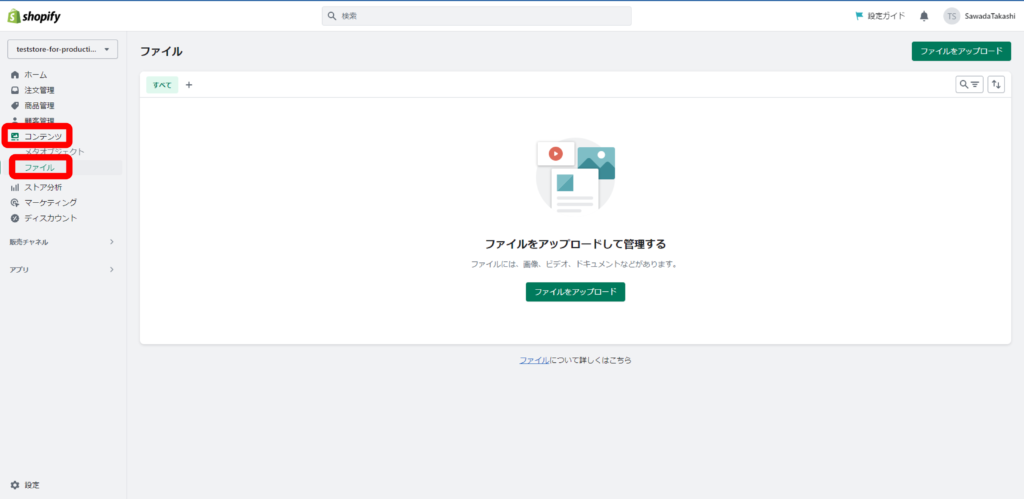
②開いた画面から「ファイルをアップロード」をクリック
※画面中央だけでなく、右上のボタンからも可
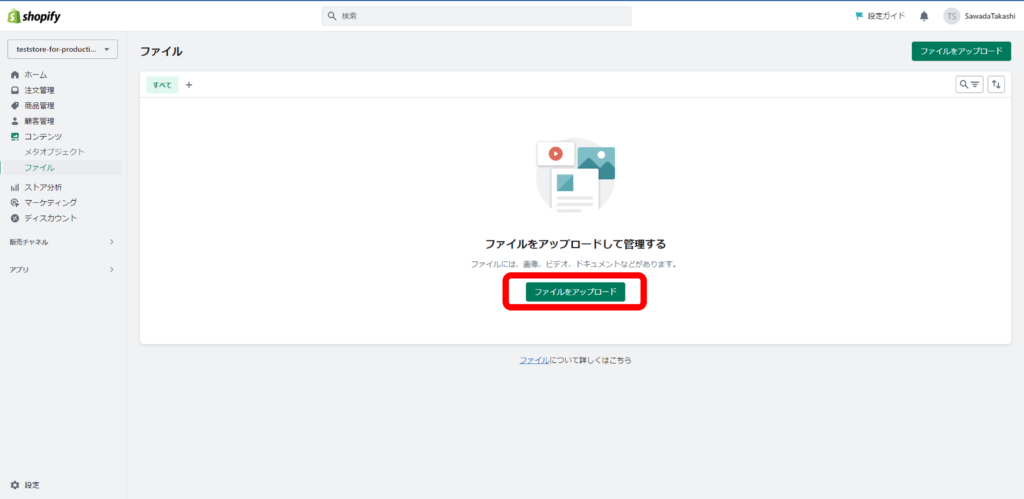
画像がアップロードできれば、以下のような画面になります。この方法であれば一度に200枚まで登録できます。
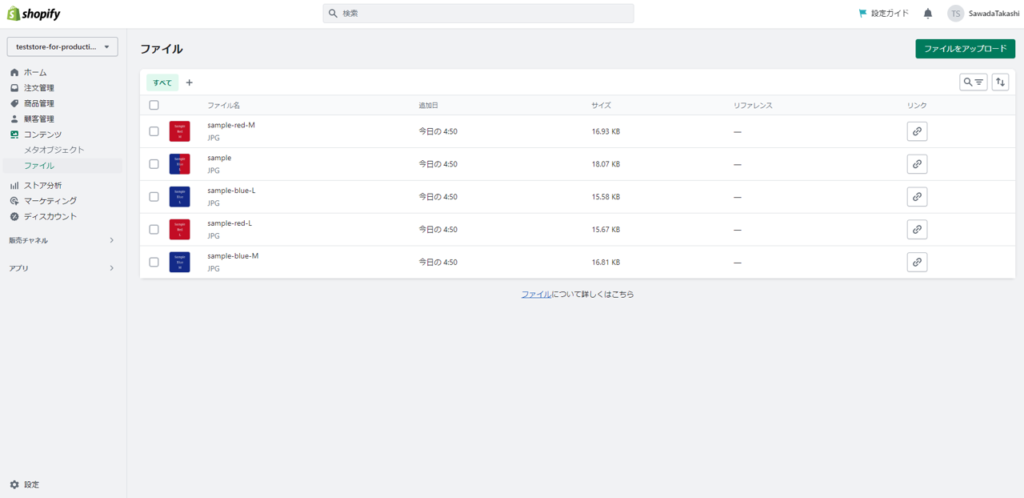
③リンク列にあるリンクマークをクリックし、画像のURLを取得
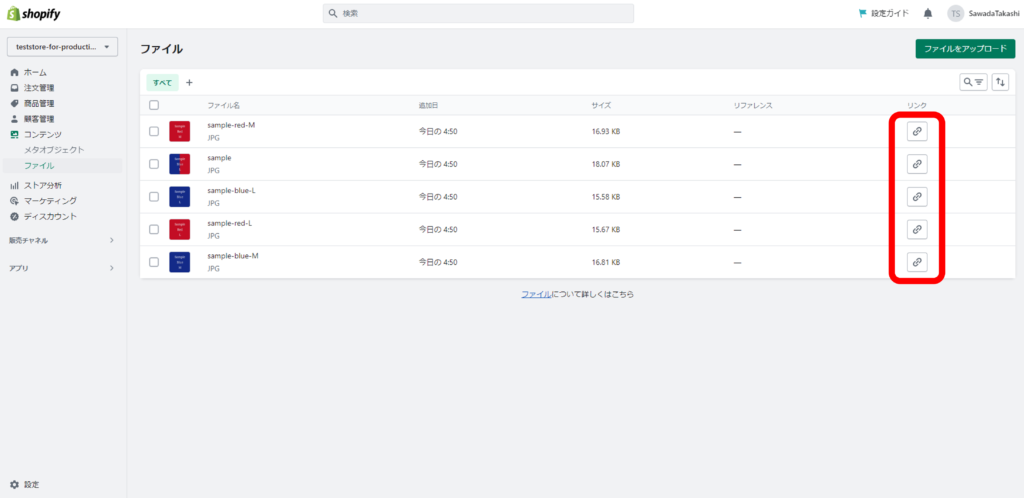
④画像URLを商品CSVファイルにペーストし、CSVファイルをアップロード
これで商品画像の登録は完了です。
商品CSVファイルの作成・インポート方法は冒頭でも紹介した以下の記事に詳しくまとめているので、そちらをご参考としてください。

なお、前述した方法での画像設定時にも、ここで取得した画像URLで指定することが可能です。そちらもお試しください。
補足:CSVを使った方法が非推奨な理由
Shopifyのファイルにアップロードした画像のURLは下記のように発行されます。
例:”https://cdn.shopify.com/s/files/1/0614/0621/6351/files/Thumnail.jpg?v=1659620668”
上記の色付け部分は下記の法則により定まっています。
規則:”https://cdn.shopify.com/s/files/店舗ごとに割り当てられた番号/files/画像ファイル名?v=自動付与されるパラメーター”
そして、この自動付与されるパラメーターは、登録作業ごとにランダムに割り当てられます。
CSVファイルに画像URLを入力して一括で登録するには、上記のパラメーターを一件ずつ取得する作業が必要になります。しかし、すべての画像のパラメーターを取得するには非常に時間がかかるため、実際にはCSVを使って画像を一括で登録する現実的ではありません。
追記:2024年2月現在では、仕様変更により後半のパラメーターは省略してもアップロードが可能となりました。引き続き~~files/以前は省略できません。
Shopifyアプリ「商品画像一括登録くん」を使って商品画像を一括で紐づける方法(ハンドルマッチ編)
2024年1月には新機能:「ハンドルマッチ機能」をリリースしました。
こちらの機能では、ついにCSVファイルを作る必要すらなくなり、ただ「実行」ボタンを押すだけで規則に併せて商品画像の紐づけを行います。
Yahooショッピングと同じ規則で紐づけを行いますので、同時出店をお考えの方の場合、そのままデータを流用できます。
詳細はこちらをご覧ください。
Shopifyアプリ「商品画像一括登録くん」を使って商品画像を一括で紐づける方法(CSV編)
「商品画像一括登録くん」のCSV登録機能は、バリエーションごとの画像登録にも対応しています。
必要な作業は下記の3ステップだけです。
<商品画像一括登録くんの使い方>
STEP1: ”商品データエクスポート”ボタンを押す
STEP2: ダウンロードしたファイルの欄に画像ファイル名を入力する
STEP3: CSVファイルをアップロードする
詳しい使い方は、操作マニュアルをご参照ください。アプリを触りながら読む方が理解が深まるので、是非インストールしてお試しください。
アプリに関するお問い合わせは、お問合せページからご連絡ください。
おわりに
本記事では、Shopifyストアでの商品画像方法を網羅的に紹介しました。地味な作業ではありますが、やり方によって業務効率が大きく変わるので是非この記事でご紹介した方法をお試しください。
弊社では商品画像関連に限らず、CSVファイルの効率的な作成方法もサポートしています。お気軽にお問い合わせください。
マーケットダイブが提供するサービス
無料オンライン相談窓口
マーケットダイブは、自社ECサイトの制作や運営に課題にお答えする無料オンライン相談窓口を設けています。ECサイト開設をご検討中の方、これからECサイトを制作される方、現在運営中の方、いずれも大歓迎ですのでお気軽にご相談をお寄せください。
\ご相談はこちらから/
Shopifyアプリ:商品画像一括登録くん
私たちMarketdiveは、Shopifyアプリを開発・運営しています。Shopifyで商品画像の登録を効率化したい方は、是非Shopifyアプリ「商品画像一括登録くん」をご利用ください!
商品画像一括登録くんは、CSVファイルでストアの商品ページに画像を一括登録するアプリです。あなたを面倒な作業から解放します。
\インストールはこちらから/
ECサイト構築サービス
マーケットダイブは、短納期かつ業界最安水準のECサイト構築サービスを提供しています。詳しくは以下のページをご覧ください。
\詳しく知りたい方はこちらから/
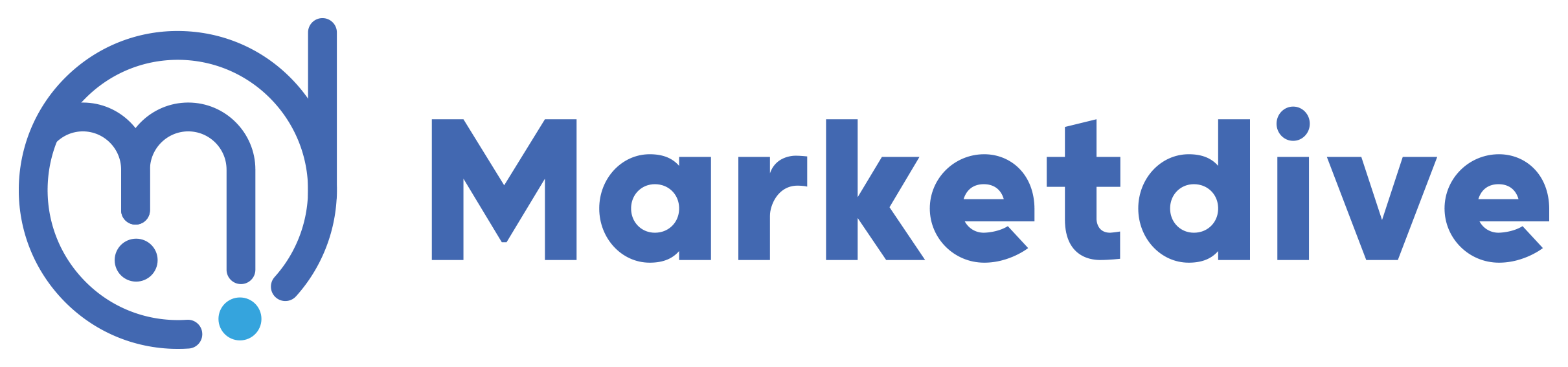
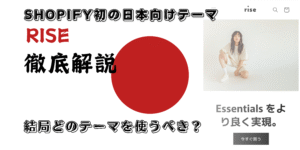


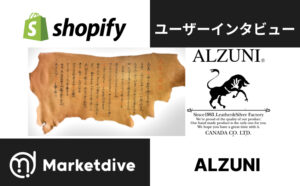




コメント
コメント一覧 (6件)
[…] Shopifyでの商品画像の登録方法を徹底的に解説 […]
[…] Shopifyでの商品画像の登録方法を徹底的に解説 […]
[…] Shopifyでの商品画像の登録方法を徹底的に解説 […]
[…] Shopifyでの商品画像の登録方法を徹底解説! […]
[…] Shopifyでの商品画像の登録方法を徹底解説! […]
[…] Shopifyでの商品画像の登録方法を徹底解説! […]